5 способов максимально эффективно использовать f.lux в Windows 10
Если вы современный работник 21 века, вы, скорее всего, проводите день, глядя на экраны. Длительное наблюдение за мониторами вредно как для вашей продуктивности, так и для вашего здоровья в долгосрочной перспективе. Однако, если вы пользователь Windows, существует множество решений. Одно из таких довольно популярных исправлений – использование приложения f.lux.
Это популярное приложение для удаления синего света с ваших экранов завоевало всемирную популярность среди компьютерных профессионалов. В этой статье мы рассмотрим, как лучше всего использовать f.lux. Но перед этим давайте быстро рассмотрим причины использования фильтра синего света в первую очередь.
5 советов, как максимально использовать f.lux
Теория, лежащая в основе f.lux – или любого другого приложения для фильтрации синего света, если на то пошло – заключается в том, что они работают, блокируя синий свет, излучаемый всеми современными электронными машинами. Короче говоря, синий свет – это тип света, который мы получаем от солнца, которое отвечает за то, чтобы мы не могли уснуть и оставаться активными в течение дня. По мере того, как день прогрессирует и превращается в ночь, синий свет также начинает постепенно уменьшаться. Это то, что сигнализирует нашему телу о замедлении работы и, в свою очередь, вызывает сонливость.
Но теперь, когда у большинства людей есть доступ к своим экранам до позднего вечера, наши тела тоже стали уязвимыми, чтобы их обманули. Избыток синего света от экранов может подавить секрецию мелатонина, гормона, отвечающего за регулирование цикла бодрствования и сна.
К счастью, со временем мы разработали полезные инструменты для решения этой проблемы. В настоящее время наиболее популярными из них являются умные очки, приложение для фильтрации синего света, а иногда и их комбинация. Одно из самых популярных приложений для фильтрации синего света – f.lux. Но есть несколько советов, о которых следует помнить, чтобы максимально использовать f.lux. Давайте пройдемся по ним один за другим.
1. Не включайте f.lux днем.
Хотя некоторым это кажется очевидным, все же необходимо сказать об этом. Синий свет не враг. Он держит вас бдительным и активным в дневное время, а значит, очень важен для продуктивного дня.
Так же, как воздействие синего света поздно вечером вредно для вашего здоровья в долгосрочной перспективе, так и не делается обратное, то есть полностью закрывать его от ваших экранов. Это вполне может привести к нарушению цикла сна и вызвать сонливость даже днем. Итак, не выключайте синий свет в течение дня.
2. Установите правильное местоположение
Как только вы загрузите и запустите приложение, вам будет предложено указать ваш почтовый индекс или местоположение при первоначальной настройке.
Это необходимо для того, чтобы убедиться, что настройки f.lux настроены в соответствии с вашим местным часовым поясом. Вы можете либо ввести свой пин-код, либо, если это не сработает (как в моем случае), вы можете просто ввести свой город.
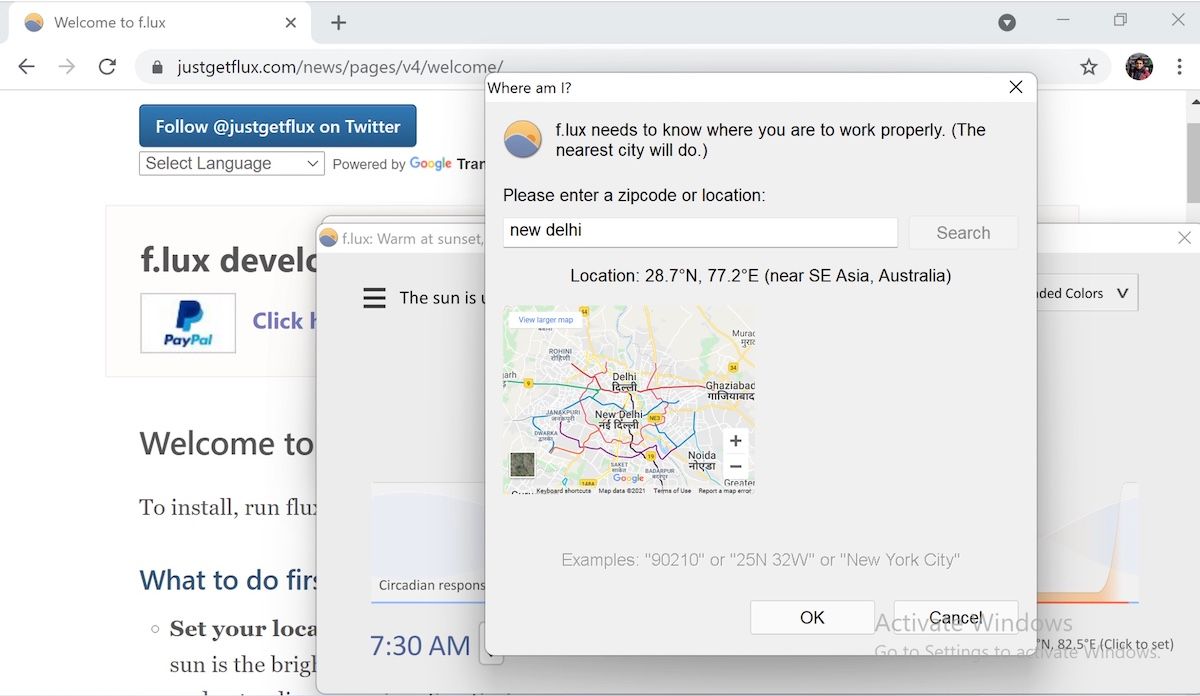
3. Установите время пробуждения.
Все разные. Некоторым людям нравится вставать в пять и раньше вычеркивать важную задачу из своих контрольных списков, в то время как другие предпочитают действовать постепенно.
Какими бы ни были ваши предпочтения, чтобы получить максимальную отдачу от f.lux, вы должны убедиться, что вы согласовали настройки f.lux с вашим ежедневным графиком. Вы можете сделать это прямо из секции самого раннего времени пробуждения в правом нижнем углу вашего приложения.
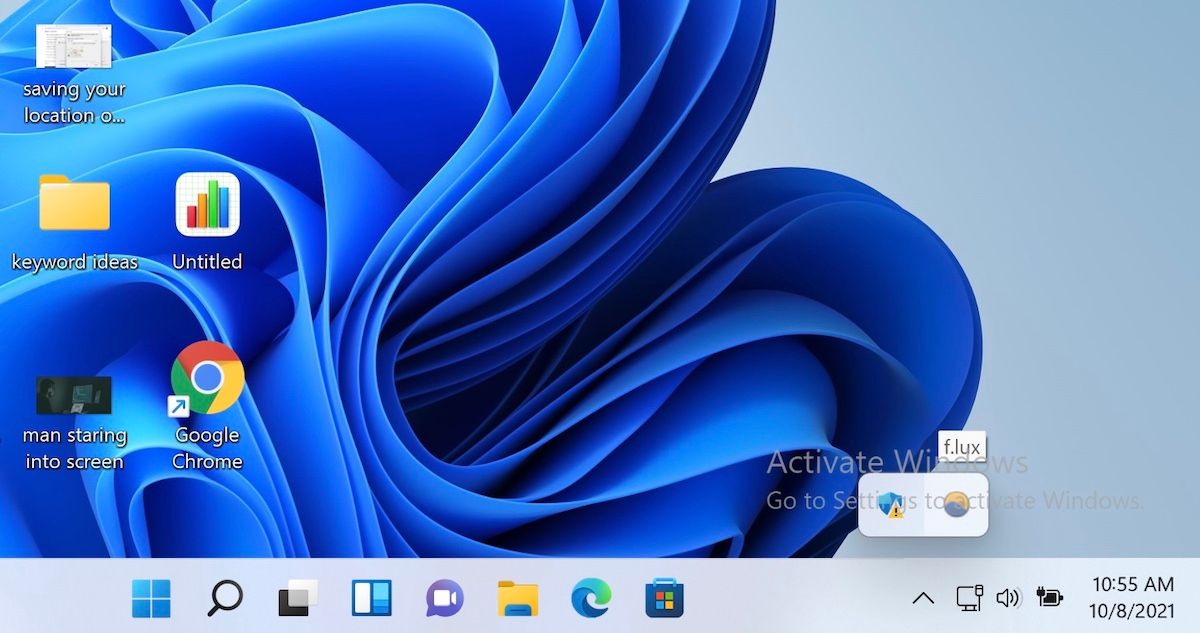
Чтобы изменить настройки времени, запустите приложение из панели задач в правом нижнем углу и щелкните значок f.lux. Теперь используйте клавиши со стрелками, чтобы увеличить или уменьшить время по своему усмотрению.
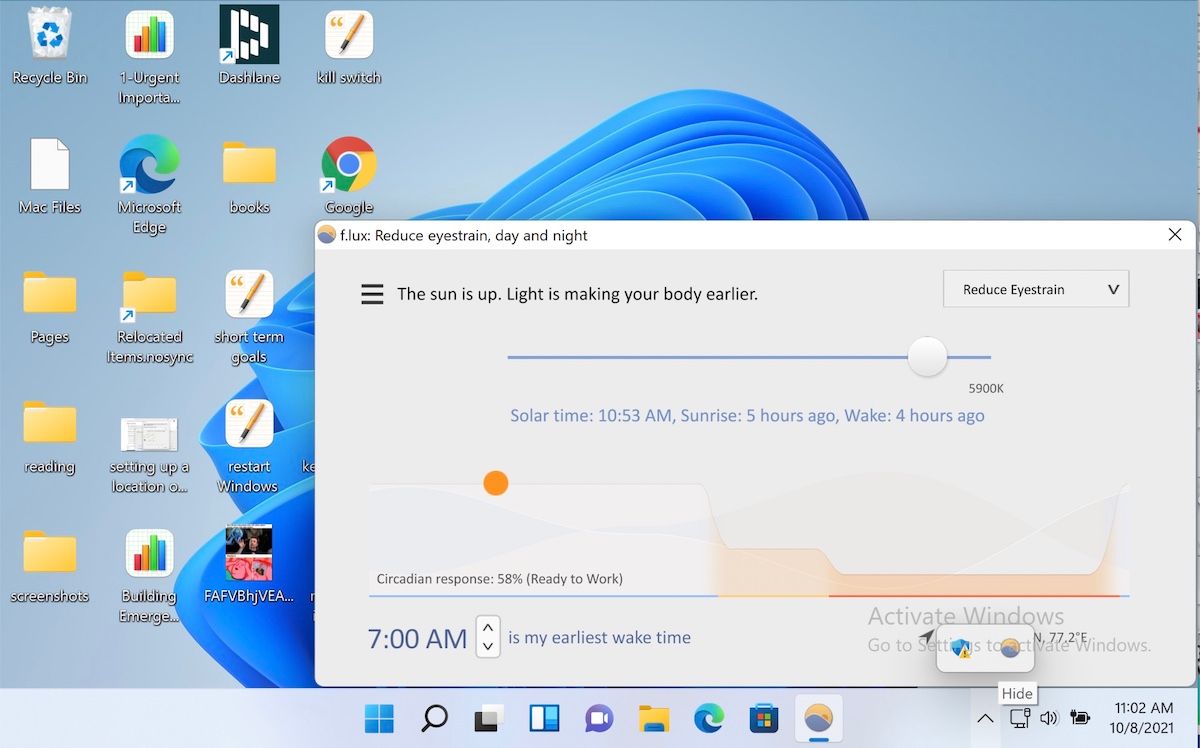
4. Отрегулируйте настройки цвета.
Когда вы устанавливаете приложение в первый раз, оно будет поставляться с настройкой по умолчанию, в которой для параметра цвета заданы рекомендуемые цвета.
Нажмите в правом верхнем углу на опцию «Рекомендуемые цвета», и вы увидите раскрывающийся список с нехваткой опций. У него будут такие опции, как Уменьшение напряжения глаз, Классический световой поток, Поздняя работа и другие.
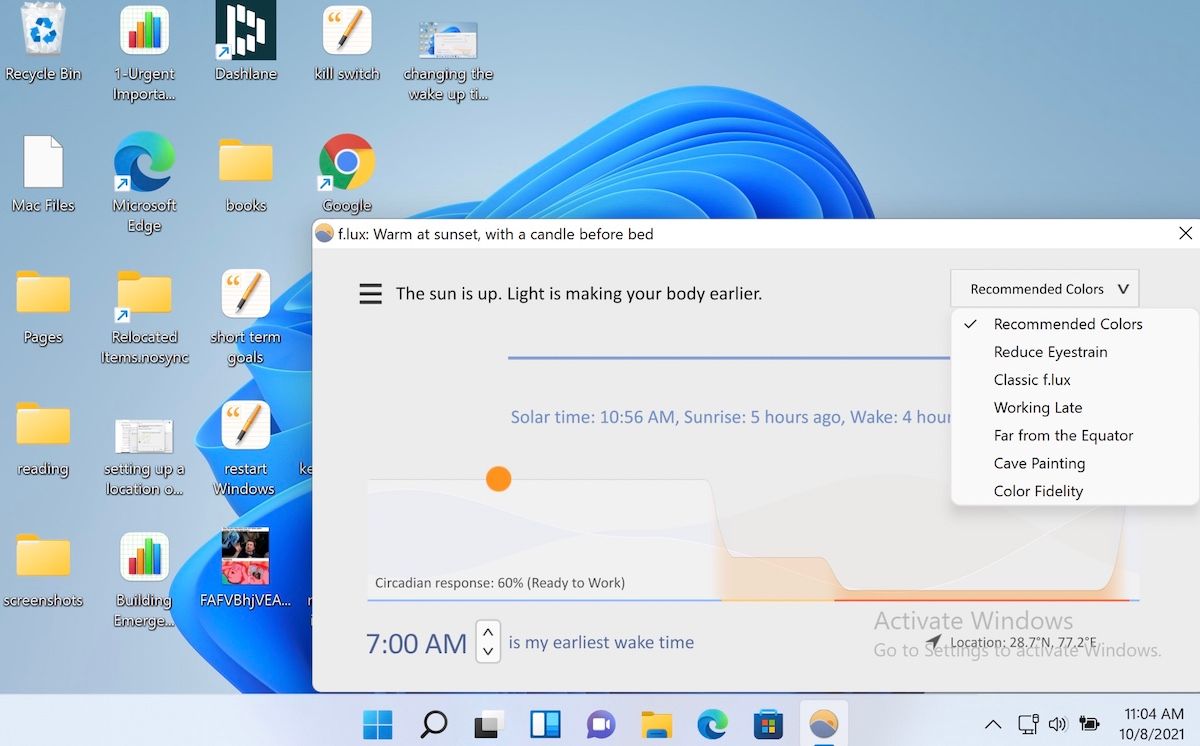
Мы предлагаем вам попробовать все настройки. Быстро почувствуйте. Или просто используйте что-то, что более актуально для вас в данный момент. Например, всякий раз, когда мне приходится работать допоздна, я всегда ставлю себе задачу установить параметры дисплея на Уменьшение напряжения глаз, что, в свою очередь, позволяет мне работать больше, не повреждая глаза и не нарушая работу сердца.
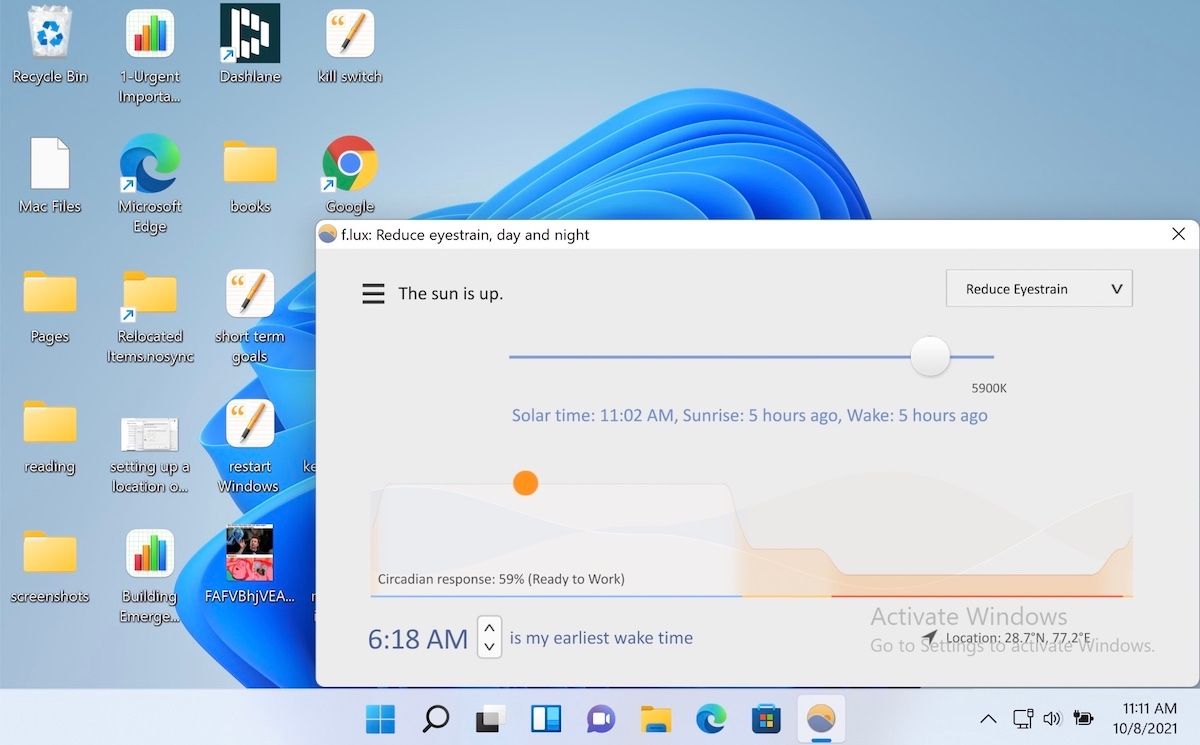
Если вы хотите применить более практический подход, вы также можете сдвинуть большой двоичный объект, чтобы настроить экран в соответствии с вашими индивидуальными настройками.
Вы также можете приложить дополнительные усилия, внося изменения. Вот как: щелкните меню (три черточки) в верхнем левом углу приложения, выберите параметр « Изменить текущий цвет» и выберите один из доступных вариантов отображения.
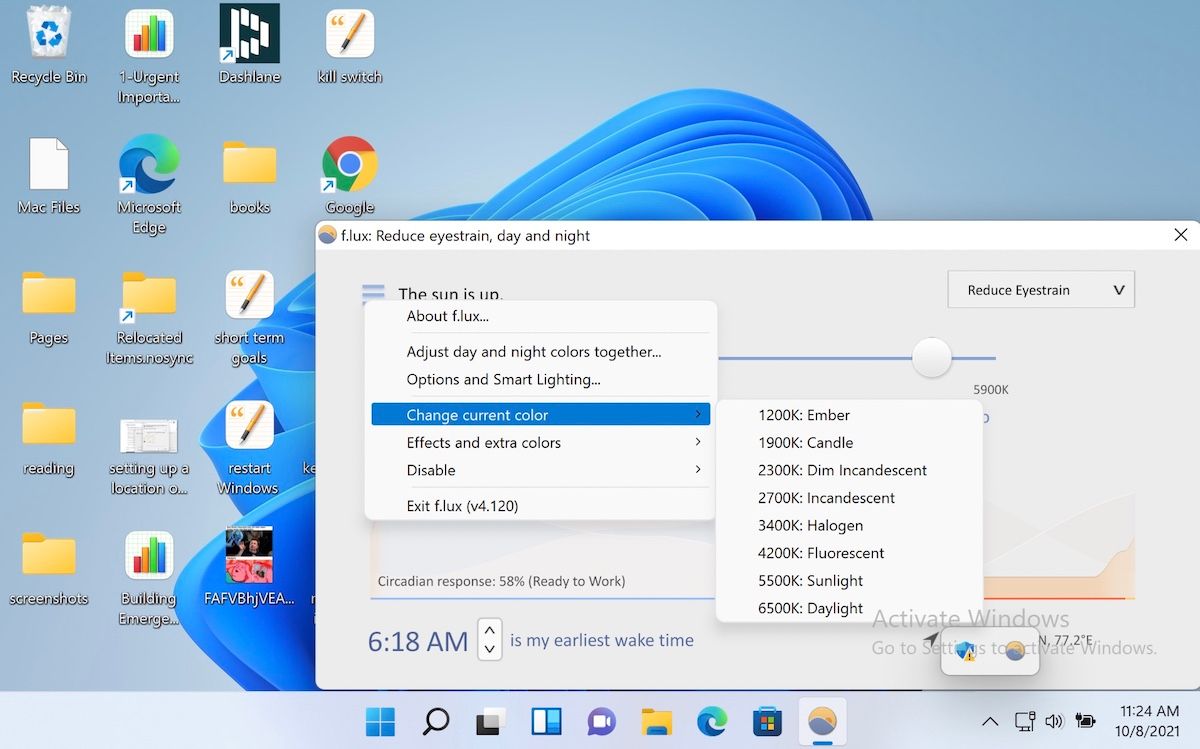
Точно так же есть опция Эффекты и дополнительные цвета . Здесь вы можете выбрать режим «Кино», «Оттенки серого», «Темный режим» и другие похожие цветовые эффекты.
5. Используйте обратный будильник.
Еще одна полезная функция, которая привлекла наше внимание, – это обратный будильник. Мы считаем, что такой будильник отлично подходит для напоминания о том, что нужно замедлить темп и завершить нашу работу по мере приближения к концу дня.
Чтобы настроить его, щелкните меню (три черточки) и выберите « Параметры» и «Умное освещение» .
На вкладке « Функции и уведомления » установите флажок « Обратный будильник», если он еще не отмечен. Если эта опция включена, вам напомнят, как только вы подойдете ко сну.
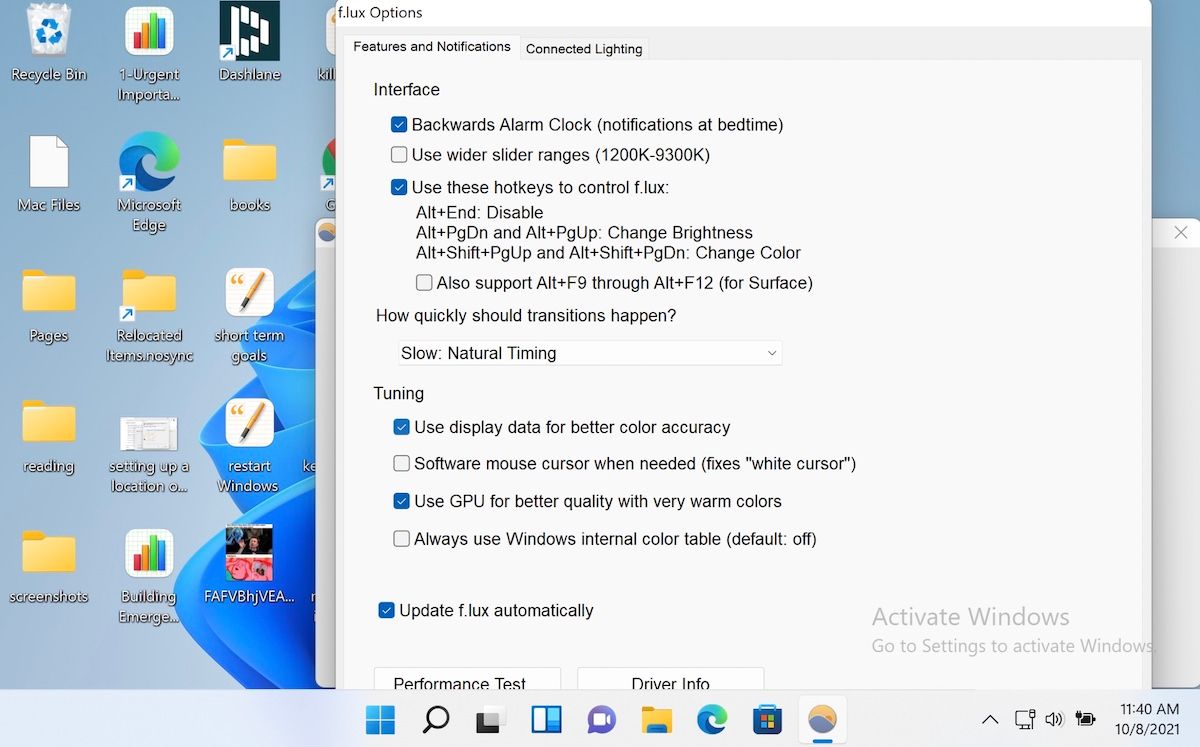
f.lux vs Night Light: есть ли у нас победитель?
С ростом популярности программного обеспечения для излучения синего света даже Microsoft пришла со своим решением. С обновлением Creator в 2017 году Microsoft добавила встроенный синий фильтр под названием Night Light.
Чтобы получить доступ к Night Light, перейдите в строку поиска меню «Пуск» , введите «Night light» и выберите «Лучшее совпадение». Когда вы находитесь в настройках системы, выберите Включить сейчас, чтобы включить его. Вы также можете настроить цвет дисплея, перемещая ползунок. Он также имеет функцию планирования, которая позволяет вам управлять настройками освещения. Все, что вам нужно сделать, это включить его. Это позволяет вам установить автоматическое расписание в соответствии с вашим требуемым временем; просто введите время включения и выключения, и все готово.
Альтернативный вариант – запланировать с помощью параметра «Настройки местоположения» . Когда вы включите это, Windows включит службы определения местоположения и выберет время для вашего текущего местоположения.
Хотя Microsoft, безусловно, преуспела с Night Light, мы считаем, что f.lux уступает в этом – он предлагает гораздо больше функций, чем Night Light, дает пользователю больше контроля и доступен во многих операционных системах, таких как Android, iOS, Mac. , так далее.
f.lux всю дорогу!
Из-за постепенного увеличения времени использования экрана резко возросло количество проблем, связанных с глазами и режимами сна. Для опытных пользователей Windows мы обнаружили, что f.lux – удобная утилита, которая будет в вашем наборе инструментов – и вдвойне, если ваша работа требует много времени на экране.